Ujjlenyomat-felismerés használata és beállítása a Galaxy S22 sorozat feloldásához
Galaxy telefonod ujjlenyomat-érzékelője segítségével kényelmesen és biztonságos módon feloldhatod a telefonod, miközben személyes adataid biztonságban vannak. Ha az ujjlenyomat-érzékelő használatával kapcsolatban problémát tapasztalsz, íme néhány dolog, aminek alapján elindulhatsz.
Mielőtt kipróbálod az alábbi javaslatokat, gondoskodj róla, hogy a készülék szoftverének és a kapcsolódó alkalmazásoknak a legfrissebb verziója fusson. A mobileszköz szoftverének frissítéséhez kövesd az alábbi lépéseket:
1. lépés Lépj a Beállítások > Szoftverfrissítés menüre.
2. lépés Érintsd meg a Letöltés és telepítés elemet.
3. lépés Kövesd a képernyőn megjelenő utasításokat.
Ujjlenyomat-ellenőrzéses biztonság a telefonodon
Az ujjlenyomat-felismerés ujjlenyomataid egyedi jellemzőit felhasználva fokozza a készülék biztonságát. A telefon ujjlenyomat segítségével történő feloldása gyorsabb és kényelmesebb a PIN-kód vagy jelszó használatánál. Az ujjlenyomat-felismerés működéséhez regisztrálni, majd tárolni kell ujjlenyomat-adataidat a készüléken.
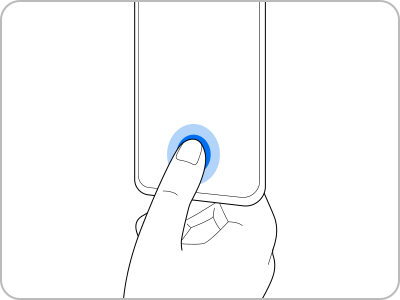
Megjegyzés: Ne használd a ujjlenyomat-felismerési funkciót víz alatt. Ha a készülék rendelkezik is IP68 védettséggel, az ujjlenyomat-felismerés víz alatt nem használható.
Miután a készülék észleli az ujjad, emeld fel, majd újból helyezd az ujjlenyomat-felismerő érzékelőre. Ismételd ezt a műveletet, amíg az ujjlenyomat regisztrálása sikeresen meg nem történik.
A jobb ujjlenyomat-felismerés érdekében
Az ujjlenyomatok készüléken történő beolvasásakor ne feledd, hogy az alábbi körülmények befolyásolhatják a funkció hatékonyságát:
- Előfordulhat, hogy a készülék ráncos vagy sebes ujjlenyomatot nem ismer fel.
- Előfordulhat, hogy a készülék kis méretű vagy vékony ujjak ujjlenyomatait nem ismeri fel.
- A felismerés hatékonyságának növeléséhez a készülék működtetéséhez leggyakrabban használt ujjaid ujjlenyomatát regisztráld.
- A készülék a képernyő alsó részének a közepén egy beépített ujjlenyomat-felismerő érzékelővel van ellátva. Győződj meg arról, hogy idegen tárgyak, például pénzérmék, kulcsok vagy nyakláncok nem karcolták vagy sértették-e meg képernyővédő fóliát vagy az érintőképernyőt az ujjlenyomat-érzékelő fölötti részen.
- Győződj meg arról, hogy a képernyő alsó részének közepén található ujjlenyomat-érzékelő terület, valamint az ujjaid is tiszták és szárazak.
- Ha behajlítod az ujjad vagy az ujjad hegyét használod, akkor előfordulhat, hogy a készülék nem ismeri fel az ujjlenyomatod. Úgy nyomd rá az ujjad a képernyőre, hogy ujjbegyed az ujjlenyomat-felismerési terület felületét minél jobban lefedje.
A képernyő feloldása ujjlenyomat segítségével
A képernyőt minta, PIN-kód vagy jelszó használata helyett ujjlenyomatoddal tudod feloldani.
1. lépés A Beállítások képernyőn érintsd meg a Biometrikus azon. és biztonság > Ujjlenyomatok elemet.
2. lépés Oldd fel a képernyőt az előre beállított képernyőfeloldási módszerrel.
3. lépés Az aktiváláshoz érintsd meg az Ujjlenyomatos feloldás kapcsolót. A zárolt képernyőn helyezd az ujjad az ujjlenyomat-felismerő érzékelőre, és olvasd be az ujjlenyomatod.
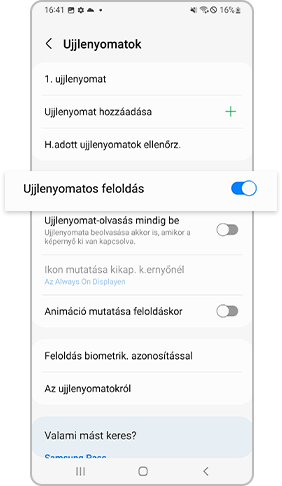
Az ujjlenyomat ikon láthatóvá tétele
Itt állíthatod be, hogy az ujjlenyomat-felismerés ikonja megjelenjen-e a készüléken, amikor a képernyő kikapcsolt állapotában megérinted a képernyőt.
1. lépés A Beállítások képernyőn érintsd meg a Biometrikus azon. és biztonság > Ujjlenyomatok elemet.
2. lépés Oldd fel a képernyőt az előre beállított képernyőfeloldási módszerrel.
3. lépés Érintsd meg az Ikon mutatása kikap. k.ernyőnél elemet, majd válassz egy opciót.
Regisztrált ujjlenyomatok törlése
Törölheted a regisztrált ujjlenyomatokat
1. lépés A Beállítások képernyőn érintsd meg a Biometrikus azon. és biztonság > Ujjlenyomatok elemet.
2. lépés Oldd fel a képernyőt az előre beállított képernyőfeloldási módszerrel.
3. lépés Válaszd ki a törölni kívánt ujjlenyomatot, majd érintsd meg az Eltávolít lehetőséget.
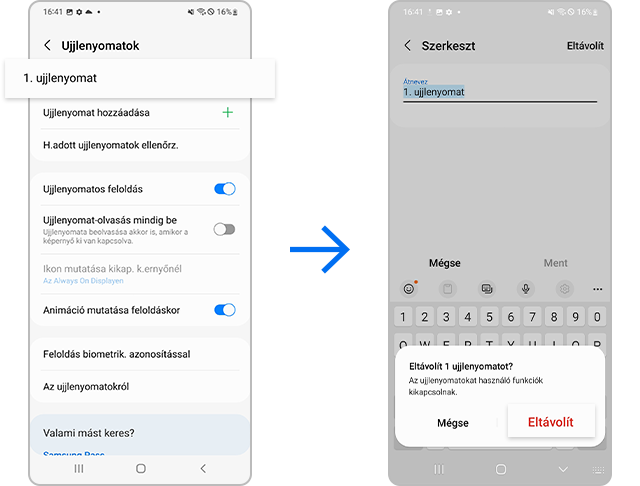
Ha telefonod feloldásához a biometrikus azonosítás lehetőséget választod (amely az ujjlenyomat-felismerést és az arcfelismerést foglalja magában), az Android operációs rendszer szabályai alapján bizonyos esetekben így is megjelenhet a PIN-kóddal, mintával vagy jelszóval történő feloldás képernyője az ujjlenyomattal vagy arcfelismeréssel való feloldás helyett.
- Ha az elmúlt 24 óra során biometrikus azonosítással, azaz ujjlenyomattal vagy arcfelismeréssel használtad és oldottad fel a készüléket.
- Ha a készülék ujjlenyomattal vagy arcfelismeréssel történő feloldása óta 4 órán keresztül nem történt további feloldási művelet.
- Ha ujjlenyomat-felismerés van feloldási módszerként beállítva, de a készülék PIN-kóddal, mintával vagy jelszóval történő feloldása óta 72 óra eltelik.
Ez készüléked megnövelt biztonságát szolgálja. Emellett a készülék újraindítását követően, vagy ha 24 órán keresztül nem használtad a készüléket, csak PIN-kóddal, mintával vagy jelszóval tudod a képernyőzárat feloldani.
A képernyő be-, illetve kikapcsolása által okozott átmeneti zaj csökkentése érdekében az érintésérzékelő modul 0,3 másodperces késleltetéssel kapcsol be. Ezért ha a képernyő be- vagy kikapcsolásának pillanatában próbálod az ujjlenyomatod felismertetni, akkor előfordulhat, hogy a készülék nem fogja azonnal helyesen felismerni azt. Próbáld meg még egyszer, és a funkció működni fog.
A véletlen ujjlenyomat-felismerés megelőzése érdekében ki kell kapcsolni az Ujjlenyomat-olvasás mindig be funkciót. Ha a funkció be van kapcsolva, akkor a telefonod folyamatosan próbálja érzékelni az ujjlenyomatod, miközben a készüléket a kezedben tartod. Ez nem kívánt rezgő jelzéshez vagy feloldáshoz vezethet. Ha úgy érzed, hogy a funkció használata kényelmetlenséget okoz, az alábbi lépéseket követve kapcsolhatod ki a funkciót.
1. lépés Indítsd el a Beállítások alkalmazást, majd érintsd meg a Biometrikus azon. és biztonság elemet.
2. lépés Érintsd meg az Ujjlenyomatok lehetőséget.
3. lépés Kapcsold ki az Ujjlenyomat-olvasás mindig be opció melletti kapcsolót.
Megjegyzés:
- Az eszköz képernyőképei és menüje az eszköz modellje és szoftververziója függvényében eltérhetnek.
- Új képernyővédő fólia vagy üveg felhelyezését követően előfordulhat, hogy újra kell regisztrálnod az ujjlenyomatod. Ujjlenyomatod regisztrálásakor vagy beolvasásakor ügyelj arra, hogy ujjad felső, középső részét, illetve legtöbb görbülettel rendelkező részét használd.
- Ha a képernyővédő fólia vagy üveg felületén minták, kiálló részek, pontok stb. találhatók, illetve ha más gyártók olyan termékét használod, amely nem rendelkezik kompatibilitási tanúsítvánnyal, akkor előfordulhat, hogy az ujjlenyomat-felismerés nem fog megfelelően működni. Használat előtt ellenőrizni kell a kompatibilitást, illetve a felismerés pontosságát.
- A tanúsítvánnyal rendelkező képernyővédőket internetes és bolti Samsung üzletekben szerezheted be. További információk a képernyővédő felhelyezésével kapcsolatban.
Köszönjük a visszajelzést
Kérjük, hogy az összes kérdésre válaszoljon.










